不看電視頻道也想用大螢幕追劇的你,不妨試試「Fire TV Stick電視棒」與顯示器的黃金組合吧!
不看電視頻道也想用大螢幕追劇的你,不妨試試「Fire TV Stick電視棒」與顯示器的黃金組合吧!
※本文是將發佈於 2024 年 7 月 17 日的文章重新編輯並發布。
文字及攝影 by MasakiNonaka
近年來我幾乎不看電視,所以打算將電視處分。然而,「大螢幕」還是讓我有點捨不得……於是我想到了一個點子,就是直接將「Fire TV Stick」接到電腦顯示器上使用,這樣不就能解決問題了嗎?雖然「Fire TV Stick」通常是接在電視或投影機上使用,但如果在顯示器上也能順利使用,應該沒有問題。
至於為什麼選擇 4K 呢……

日本 Amazon 亞馬遜「Fire TV Stick 4K 電視棒」9,980 日圓(含稅)
我購入的是「Fire TV Stick 4K 電視棒」,而顯示器則是前不久我也做過評測的 Dell「S2425HS-A」。
雖然這款顯示器的解析度是 FHD,但我還是選擇了「Fire TV Stick 4K 電視棒」版本,這其中有原因。
我記得以前我父親使用的是較舊款的電視棒,並且常常抱怨「運行卡頓,讓人很有壓力」。因此,我決定選擇這款擁有強化處理器、運行更加流暢的 4K 版本。
再者,未來肯定會有迎接 4K 顯示器的一天,從長遠來看,這應該是最好的選擇!這也是我做出這個選擇的原因之一。
「Fire TV Stick × 顯示器」能使用到什麼程度呢?

連接很簡單。只需要將電視棒插入顯示器的 HDMI 端口,然後將給電用的線插入電視棒即可。

有些顯示器的 HDMI 端口周圍空間可能很狹窄,會擔心會發生干擾,但幸運的是,電視棒附帶了一根回避用的線,使用它就可以順利連接,完全沒有問題。
連接完成後……
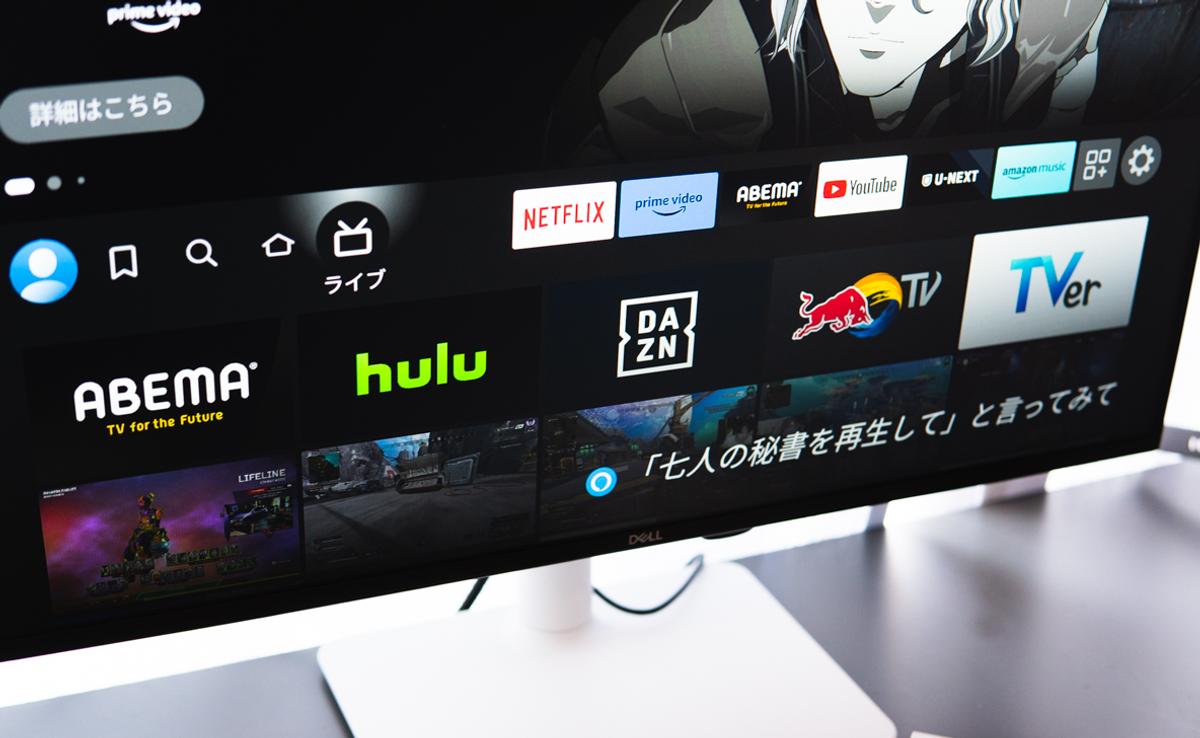
輕鬆地將畫面輸出到顯示器上。
雖然電視棒的設定花了約 5 分鐘加載,但跟隨指示操作並按下遙控器就可以輕鬆完成,十分智能。
遙控器的基本操作也很順利,一切如計劃進行!重要的運行流暢度也很棒,讓我再次覺得選擇4K型號是對的。
然而,使用一段時間後,我遇到了意想不到的問題……
當我一邊享受大螢幕觀看影片內容,一邊使用一段時間後,出現了一個問題。

問題出現了,就是「無法使用遙控器調節音量」。我原本以為這是可以透過某些軟體設置來解決的,所以試了很多方法,但最終還是沒有成功。於是我查了一下……
原來,當用於顯示器時,電視棒的遙控器無法進行音量調節。這是因為它的工作原理與使用紅外線控制的電視不同,顯示器和電視的運作方式確實有差異。

在這種情況下,我只能通過顯示器本身的「音量調節按鈕」來調整音量。
雖然有一些解決方法,比如使用可以調整音量的手機應用程式,或者搭配附有專用遙控器的外部揚聲器,但感覺有點麻煩,因此我選擇放棄。
如果一開始就設定好音量,其實不會經常需要調整,所以我決定接受這個情況,畢竟並不是完全無法調整音量!
無法關閉電源,但還是有解決辦法!

接著,還出現了另一個問題。即使按下遙控器的電源按鈕,顯示器也無法關閉電源……!
據說,放置幾十分鐘後,它會自動關閉電源,但現在電費上漲,儘管這樣電費變化不大,我還是希望能解決這個問題。
於是,我開始查找解決方法,結果發現了可行的辦法。
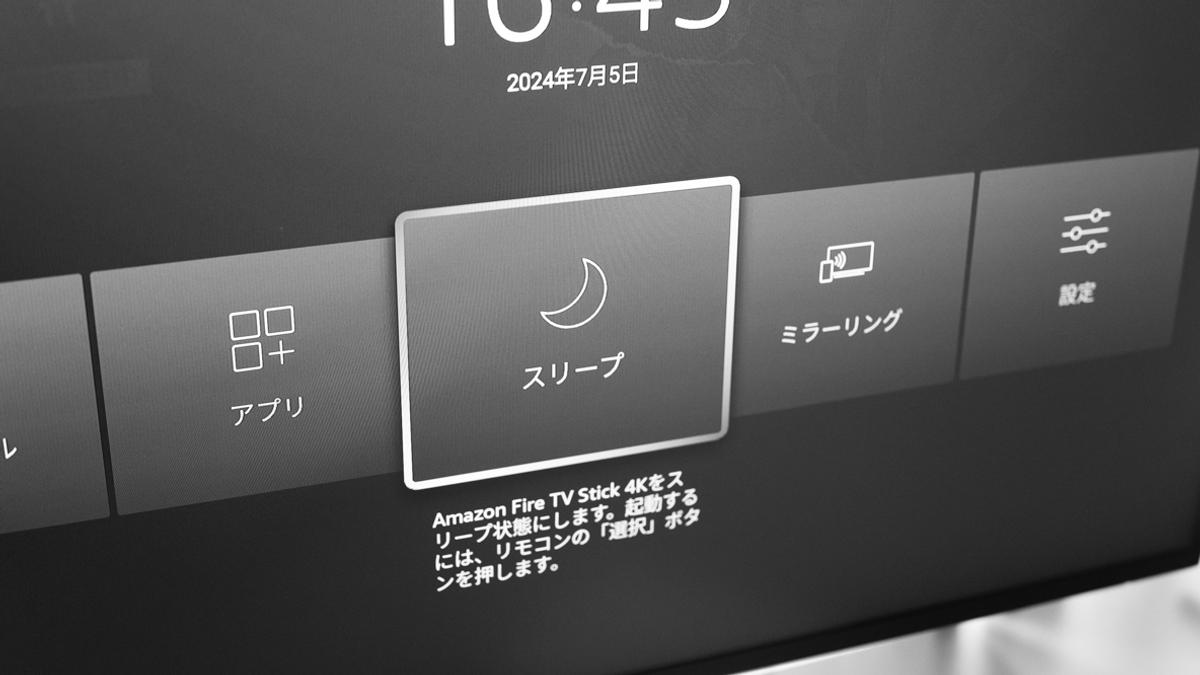
長按遙控器的主頁按鈕就可以進入睡眠模式!這樣一來,影像輸出會停止,顯示器的電源也會關閉。
雖然有電源按鈕卻不能使用有些奇怪,但至少目前這樣就沒問題了!
使用「Fire TV Stick」帶來的體驗真是太棒了!
雖然 YouTube 和 Netflix 等內容也能在手機或電腦上觀看,但我確實感覺到了「Fire TV Stick 電視棒」所帶來的獨特舒適感。
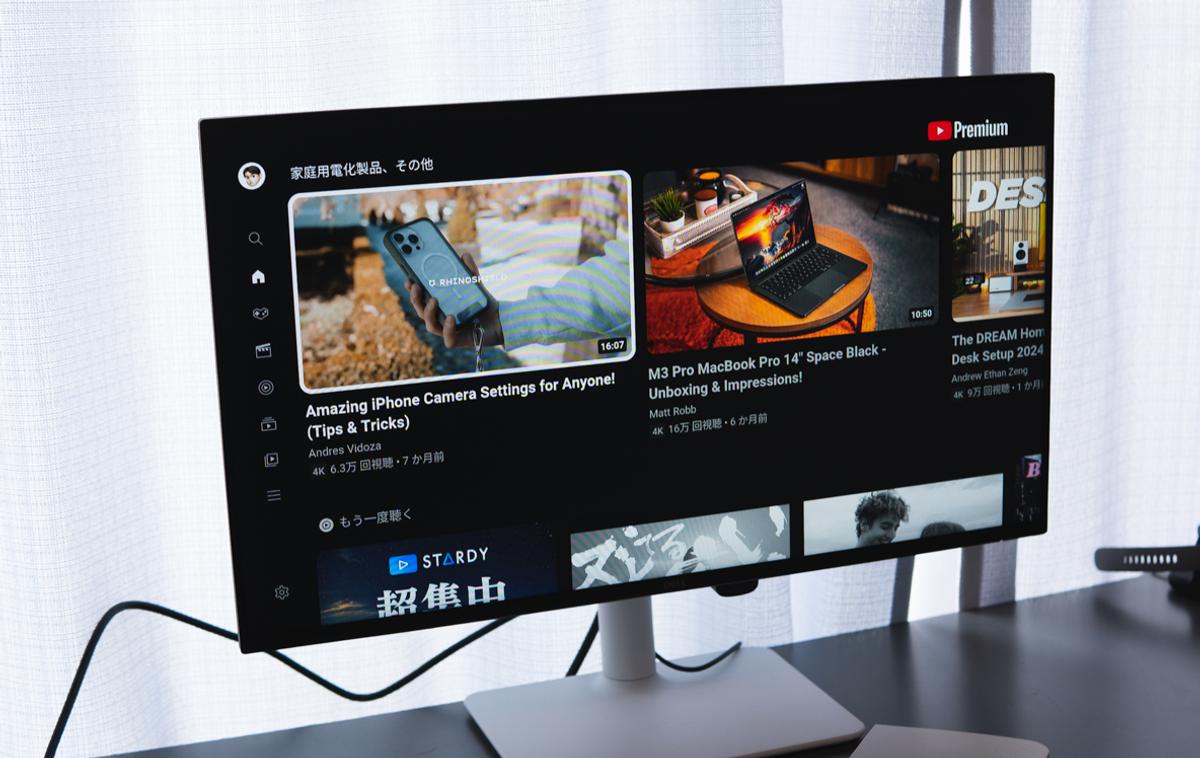
無需打破在沙發或椅子上放鬆的姿勢,就能舒適地操作,並享受大屏幕上的內容,還能不被社交媒體通知等干擾,完全沉浸其中。
這正是「Fire TV Stick 電視棒」的優點,我再次深刻體會到了。
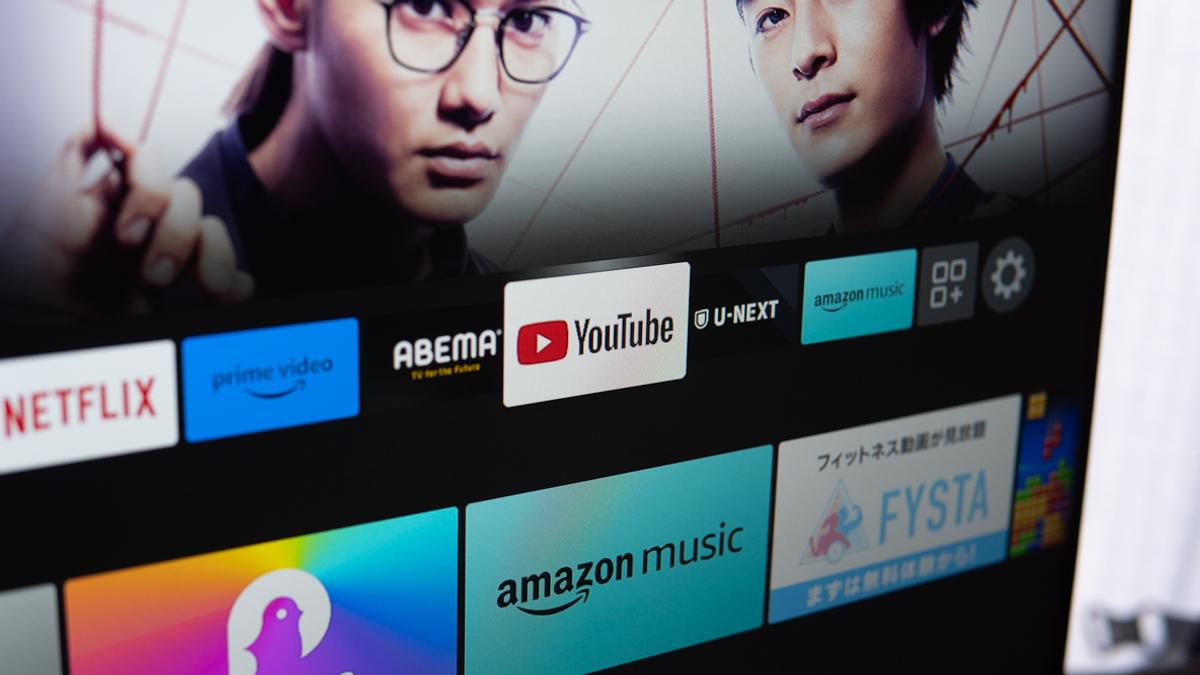
不過,個人來說,我希望能在應用程式按鈕的選項中,加入我常用的 YouTube!

我原本是這麼想的,但似乎有一款單獨販售的遙控器,它包含了 YouTube 的應用程式按鈕。這真的是非常方便的東西!
「顯示器 × Fire TV Stick」的結論
經過測試後我得出的結論是,「完全可行,但如果能調整音量就更完美了」。
如果不想在房間裡放置大型電視,但願意在桌面上擺放顯示器的人,這是一個推薦的使用方式。
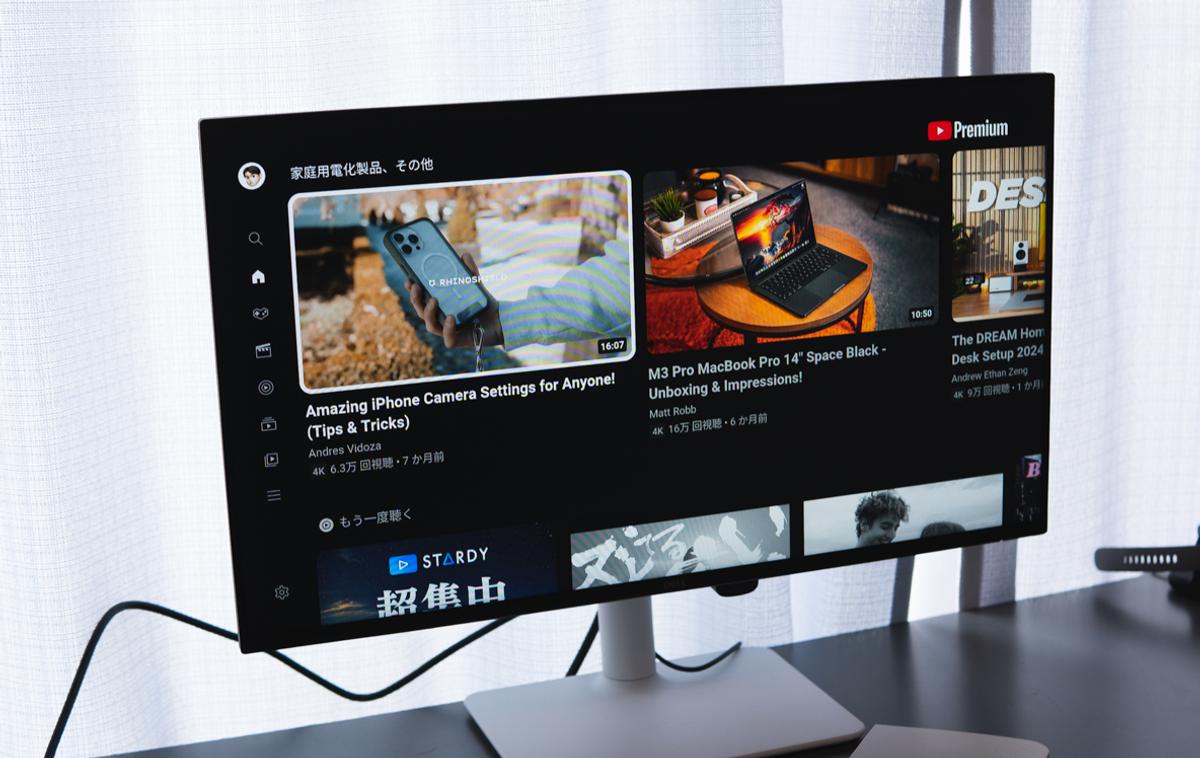
只需連接一個緊湊的棒狀裝置,就能輕鬆享受影像內容,這真是太棒了。
而且現在正好是 Amazon 智能 SALE 新生活 FINAL 的預售活動,價格比通常便宜 30%,只需 6,980 日圓(含稅),非常划算。
如果知道即使沒有電視或投影機也能使用,應該會有不少人也想擁有一款電視棒吧!
如果您想要更流暢的體驗,我們推薦 Fire TV Stick 4K Max。
*本文介紹的產品為上一代「Fire TV Stick 4K 第二代」。可能與目前銷售的型號有差異。

延伸閱讀
- 顯示器怎麼選?Dell「S2425HS-A」系列高 CP 值+多尺寸可選,行家也推薦無腦入手!
- 提升效率的關鍵!HP 惠普顯示器讓桌面更整潔,視覺舒適度+生產力全面升級!
- DELL 螢幕值得買嗎?專業級顯示效果+護眼技術,3C 達人實測大推!
◎本文經 Roomie 日文版 授權刊登,原文發表於此,作者為ROOMIE編集部。
本文初稿使用 AI 翻譯。











